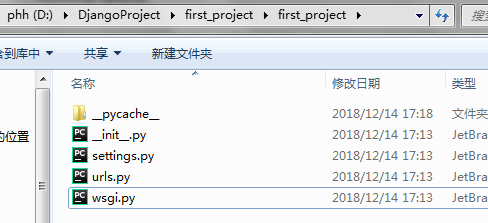以本机环境为例,ip地址为xx.xx.xx.xx,windows平台,虚拟环境路径为d:VirtualEnv,项目存放位置为d:DjangoProject
一、命令行方式
1.进入虚拟环境创建项目django-admin startproject projectname
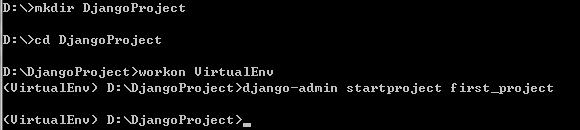
项目的存放位置为django-admin执行时的路径,因此要在创建项目之前创建和进入项目文件存放的目录。
执行后会在d:DjangoProject目录下形成一个first_project文件夹,文件夹下包含一个与项目名称相同的文件夹和一个manage.py文件,如下。
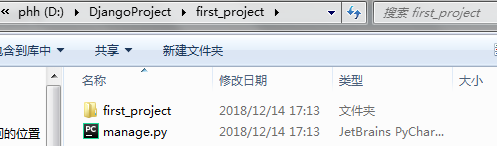
2.运行项目python manage.py runserver
进入项目所在文件夹,执行manage.py文件,此时这个cmd界面处于挂起状态,不能进行其它输入,可通过ctrl+c中断。
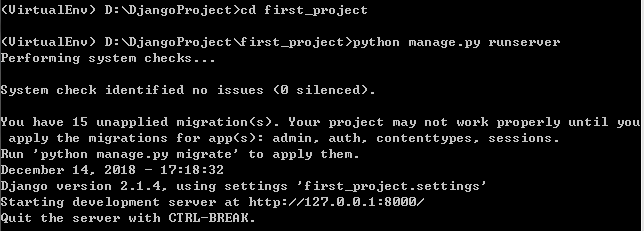
可通过在浏览器中输入倒数第二行的http串验证是否成功,系统默认只有本机可访问且端口号为8000。
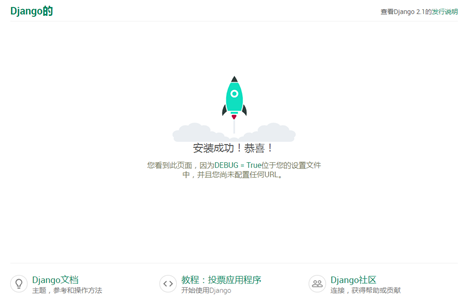
3.修改默认端口号
运行项目时直接加上端口号即可,例如想启用9000端口,如下,在浏览器中则需要通过http://127.0.0.1:9000访问

4.设置使同一个局域网内其他主机可访问,此时需同时指定端口号,可能还需要关闭本机防火墙。
运行项目时指定host为0.0.0.0,例如python manage.py runserver 0.0.0.0:8000,可通过局域网内其他机器访问http://xx.xx.xx.xx:8000
二、PyCharm方式
1.打开专业版Pycharm,通过文件->新项目->选择django,并选择项目存放路径和解释器。
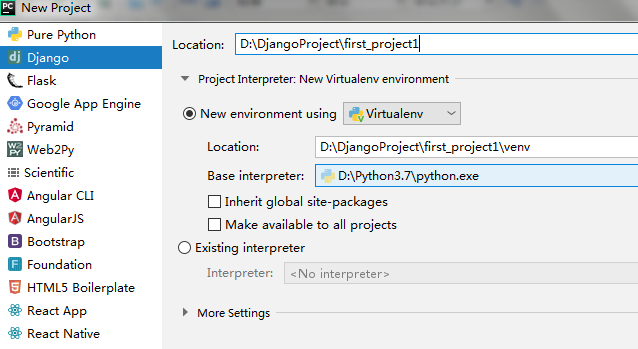
执行一段时间后结果如下,比通过命令行执行多了一个templates目录。
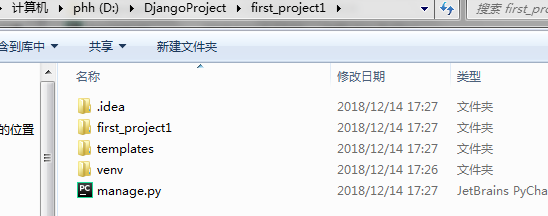
2.在pycharm中点击右上角的三角箭头进行运行,下方输出结果与在命令行中执行一样,并且同样可以通过http串进行验证。
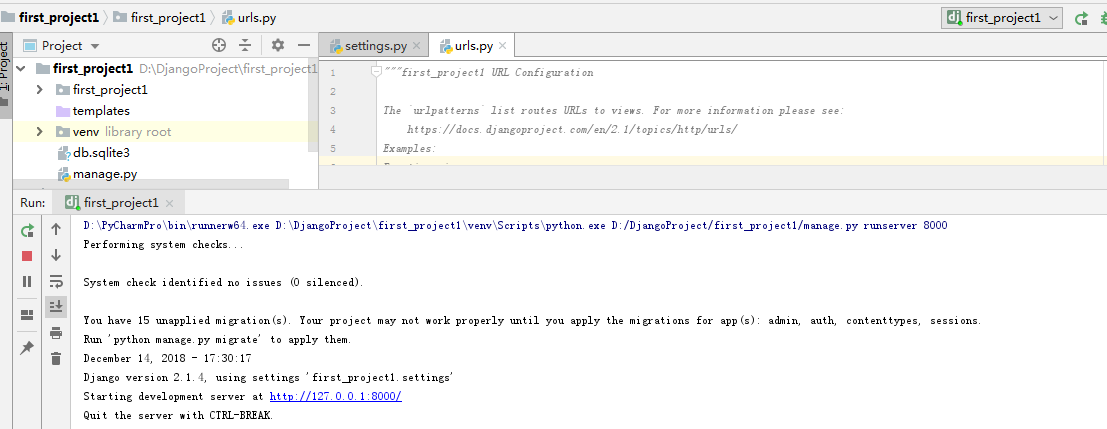
3.修改端口和使局域网内其他主机可访问。
点击右上角的项目名称旁的倒三角符号,选择Edit Configurations,如果只需要修改端口号,则修改Port为自己想要的即可。
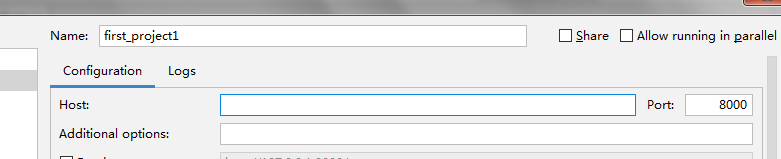
如果想局域网内的其他主机可以访问,则需要修改host为0.0.0.0,并在项目的setting.py文件中将本机ip添加到ALLOWED_HOSTS中。
对项目结构的介绍:
manage.py:与项目的交互基本基于这个文件,也可通过python manage.py help查看帮助
settings.py:与项目相关的配置
urls.py:配置url与视图函数的映射关系,一个请求会首先从这个文件去寻找匹配的视图函数
wsgi.py:项目与WSGI的协议兼容的web服务器入口,用来做部署,需需要修改。